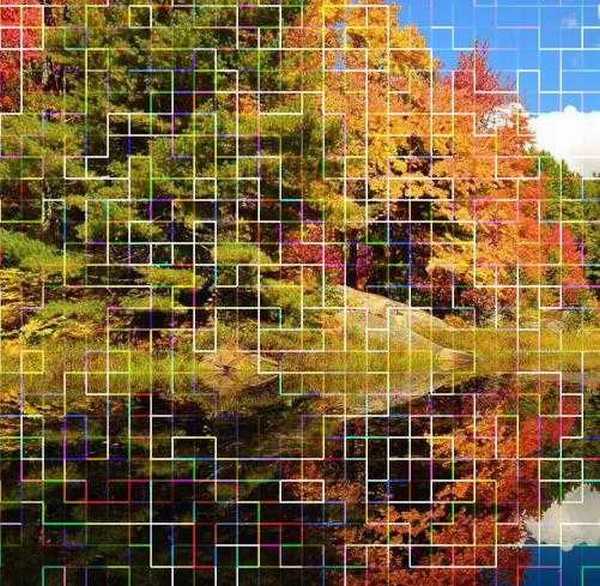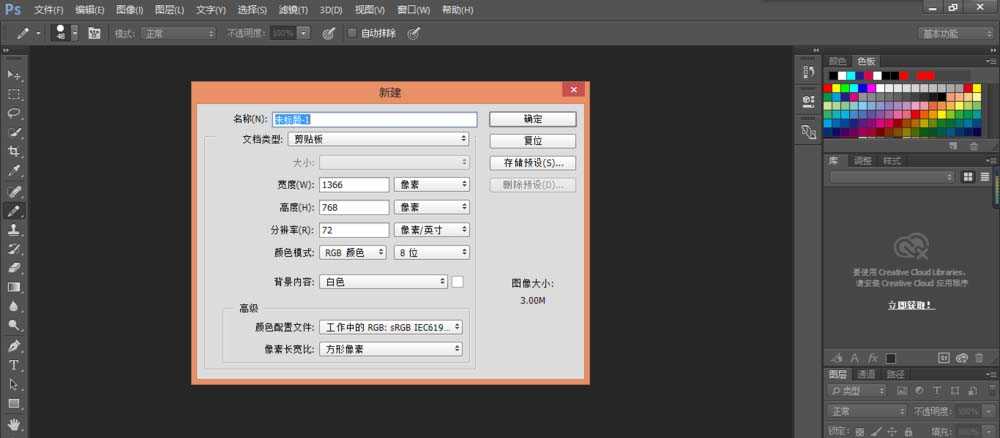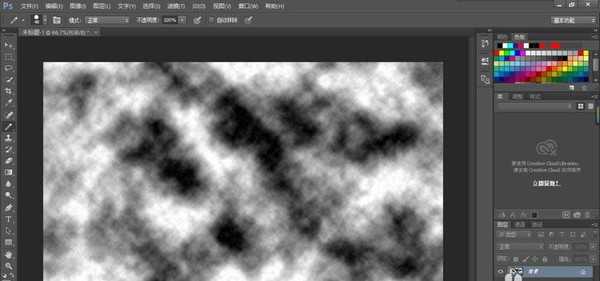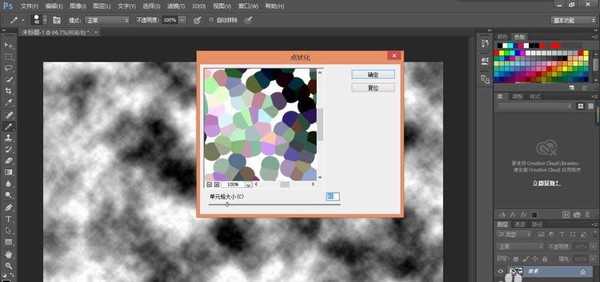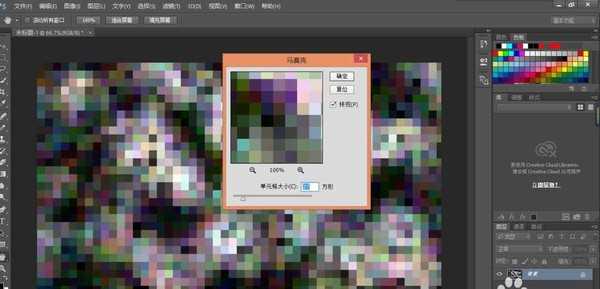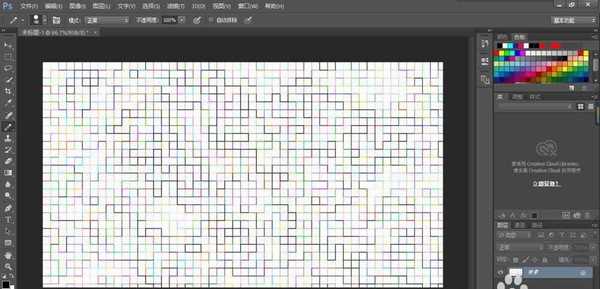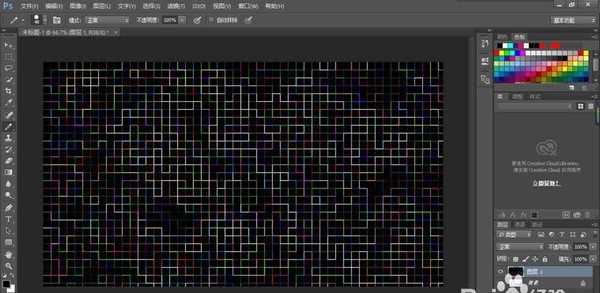Photoshop是编辑图片里的神器,进行各种艺术创作的利器,那么我们如何用ps将图片编辑成网格状,使照片更具艺术效果,小编就为大家分享一下我的经验。
- 软件名称:
- Adobe Photoshop 8.0 中文完整绿色版
- 软件大小:
- 150.1MB
- 更新时间:
- 2015-11-04立即下载
1、首先我们先新建一个文档,然后按【D】键,恢复默认的前景色和背景色,然后“滤镜——渲染——云彩”,然后多执行几次。加强效果,可按快捷键【Alt+Ctrl+F】重复执行。
2、使图片点状化:“滤镜——像素化——点妆化”,设置单元格大小为43
3、为照片添加“马赛克”滤镜:“图像——调整——反向”使图像更加艳丽,然后执行“滤镜——像素化——马赛克”设置单元格大小为27
4、按快捷键【Ctrl+J】复制图层,命名图层为“边缘”,执行“滤镜——风格化——查找边缘”,使图层出现网格
5、然后按【Ctrl+I】对“边缘”翻转图像颜色,效果如下
6、将“边缘”图层混合模式为“叠加”。然后将我们要处理的图片复制黏贴到当前文件中,并将混合模式改为“滤色”,就可以将图片网格化
7、如果觉得颜色不够饱和的话,我们可以调整图像的饱和度,色阶等,然后是图片更加饱和艳丽。
相关推荐:
PS怎么使用渐变蒙版合成图片?
ps怎么使用矩形框保存图片中的指定图?
ai打开psd文件图片后色板中的色块没有了怎么办?
ps,图片,网格
《魔兽世界》大逃杀!60人新游玩模式《强袭风暴》3月21日上线
暴雪近日发布了《魔兽世界》10.2.6 更新内容,新游玩模式《强袭风暴》即将于3月21 日在亚服上线,届时玩家将前往阿拉希高地展开一场 60 人大逃杀对战。
艾泽拉斯的冒险者已经征服了艾泽拉斯的大地及遥远的彼岸。他们在对抗世界上最致命的敌人时展现出过人的手腕,并且成功阻止终结宇宙等级的威胁。当他们在为即将于《魔兽世界》资料片《地心之战》中来袭的萨拉塔斯势力做战斗准备时,他们还需要在熟悉的阿拉希高地面对一个全新的敌人──那就是彼此。在《巨龙崛起》10.2.6 更新的《强袭风暴》中,玩家将会进入一个全新的海盗主题大逃杀式限时活动,其中包含极高的风险和史诗级的奖励。
《强袭风暴》不是普通的战场,作为一个独立于主游戏之外的活动,玩家可以用大逃杀的风格来体验《魔兽世界》,不分职业、不分装备(除了你在赛局中捡到的),光是技巧和战略的强弱之分就能决定出谁才是能坚持到最后的赢家。本次活动将会开放单人和双人模式,玩家在加入海盗主题的预赛大厅区域前,可以从强袭风暴角色画面新增好友。游玩游戏将可以累计名望轨迹,《巨龙崛起》和《魔兽世界:巫妖王之怒 经典版》的玩家都可以获得奖励。
更新日志
- 小骆驼-《草原狼2(蓝光CD)》[原抓WAV+CUE]
- 群星《欢迎来到我身边 电影原声专辑》[320K/MP3][105.02MB]
- 群星《欢迎来到我身边 电影原声专辑》[FLAC/分轨][480.9MB]
- 雷婷《梦里蓝天HQⅡ》 2023头版限量编号低速原抓[WAV+CUE][463M]
- 群星《2024好听新歌42》AI调整音效【WAV分轨】
- 王思雨-《思念陪着鸿雁飞》WAV
- 王思雨《喜马拉雅HQ》头版限量编号[WAV+CUE]
- 李健《无时无刻》[WAV+CUE][590M]
- 陈奕迅《酝酿》[WAV分轨][502M]
- 卓依婷《化蝶》2CD[WAV+CUE][1.1G]
- 群星《吉他王(黑胶CD)》[WAV+CUE]
- 齐秦《穿乐(穿越)》[WAV+CUE]
- 发烧珍品《数位CD音响测试-动向效果(九)》【WAV+CUE】
- 邝美云《邝美云精装歌集》[DSF][1.6G]
- 吕方《爱一回伤一回》[WAV+CUE][454M]